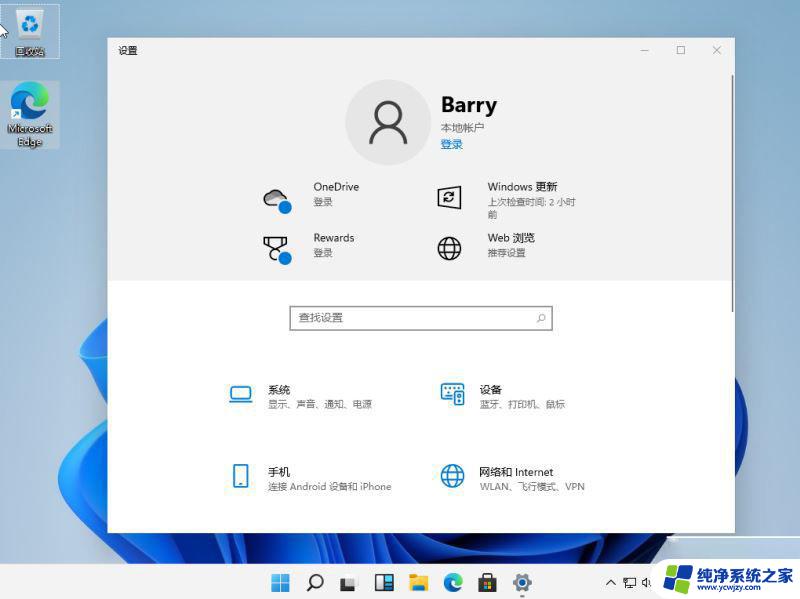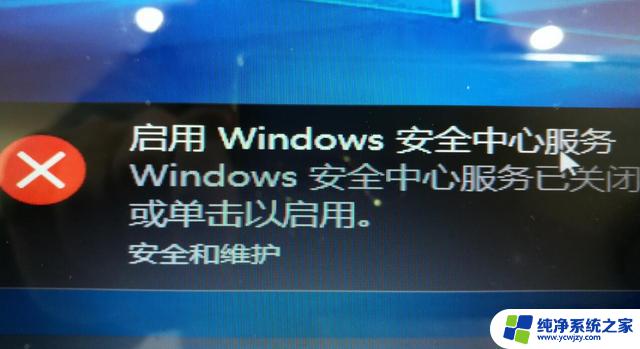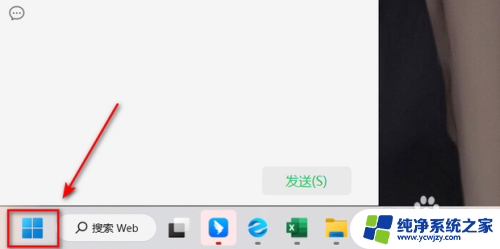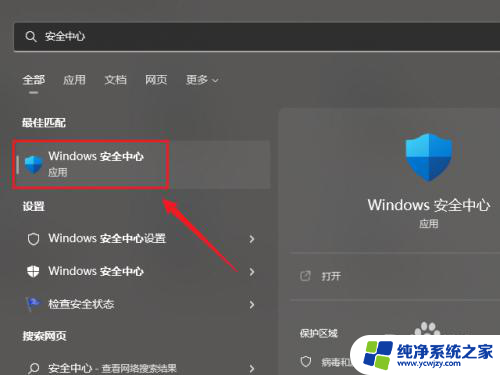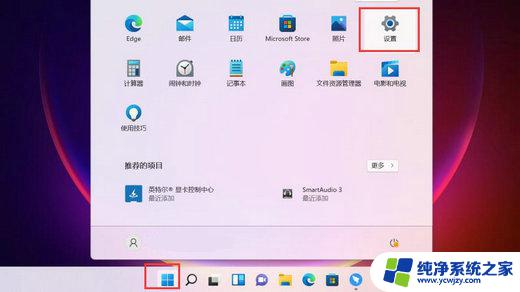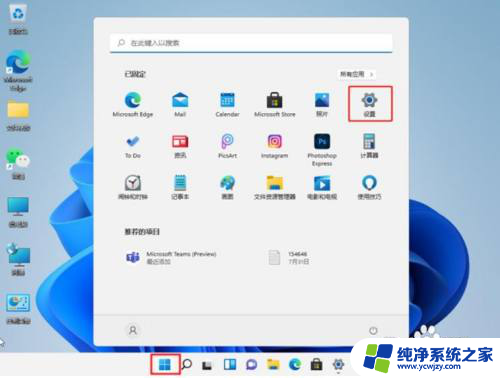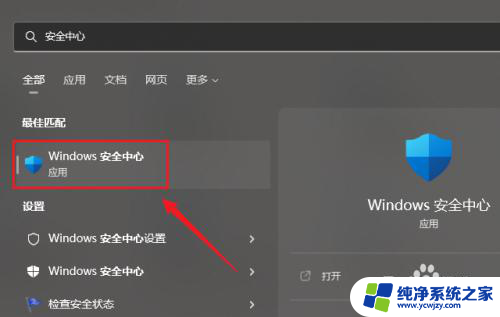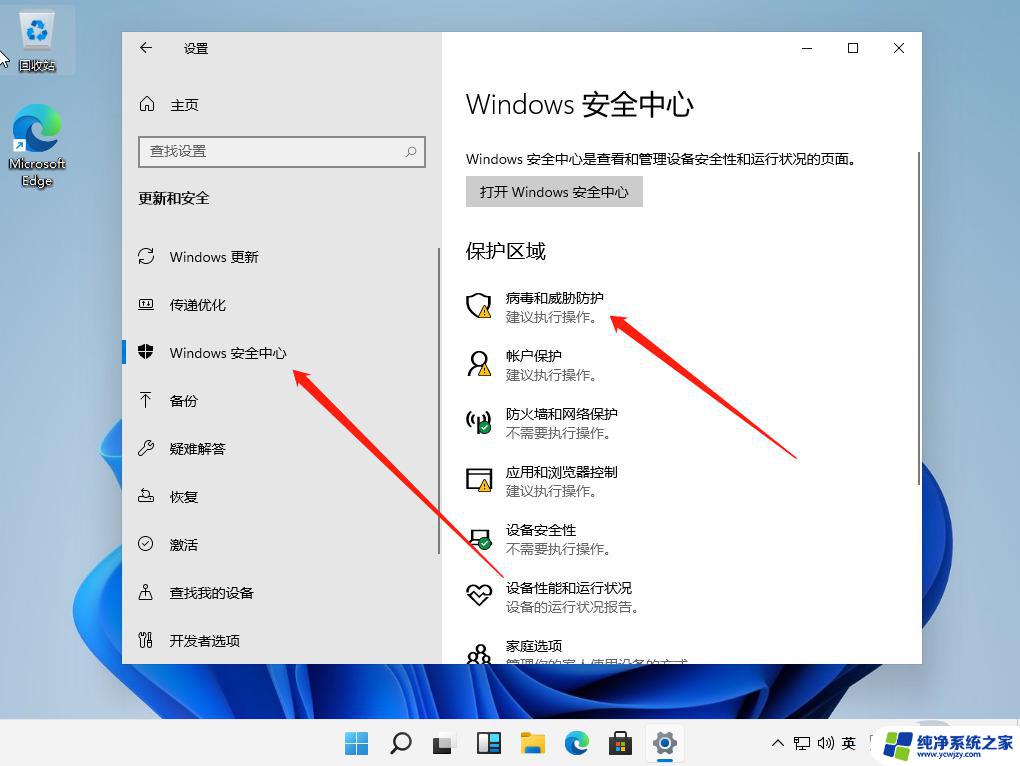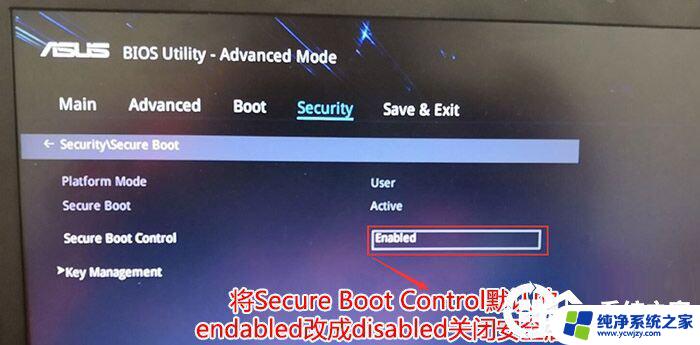windows11的安全中心怎么关闭
Windows 11的安全中心是一个强大的安全工具,它可以帮助用户监控和保护设备的安全性,有时候用户可能希望关闭安全中心,例如在一些特定情况下或者出于个人偏好。关闭Windows 11的安全中心并不是一件复杂的事情,只需要按照简单的步骤进行操作即可。接下来我们就来介绍如何关闭Windows 11的安全中心,让用户可以根据自己的需求来选择是否启用这一功能。
方法一:系统设置法
1快捷键Win i打开设置按快捷键win (logo键)I打开设置窗口。
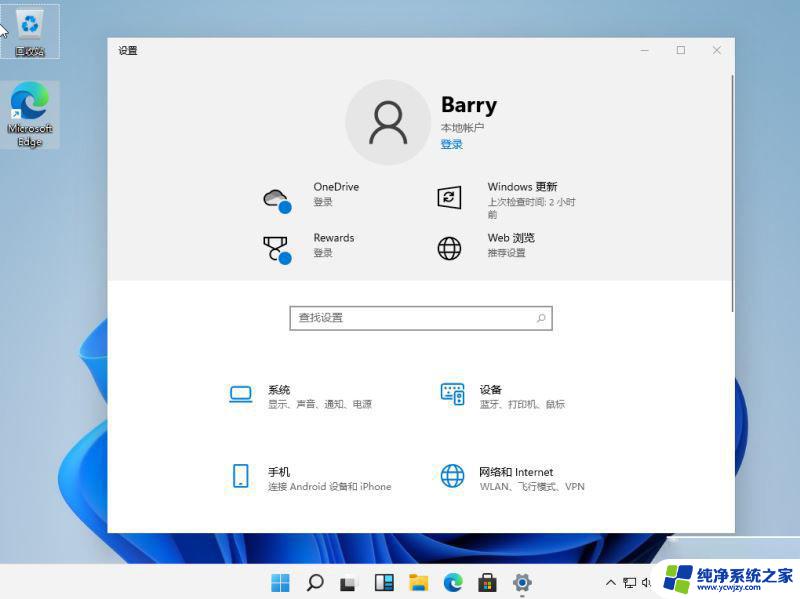
2选择“更新和安全”选项在设置窗口中,选择分布在底部的“更新和安全”选项。
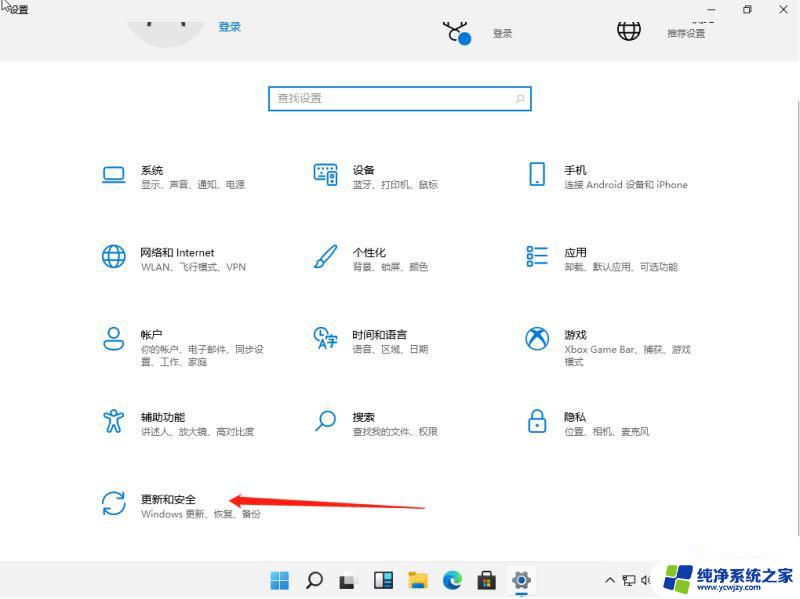
3选择右侧的病毒和威胁防护。在弹出的界面中,选择左边的Windows安全中心。点击右边的病毒和威胁防护。
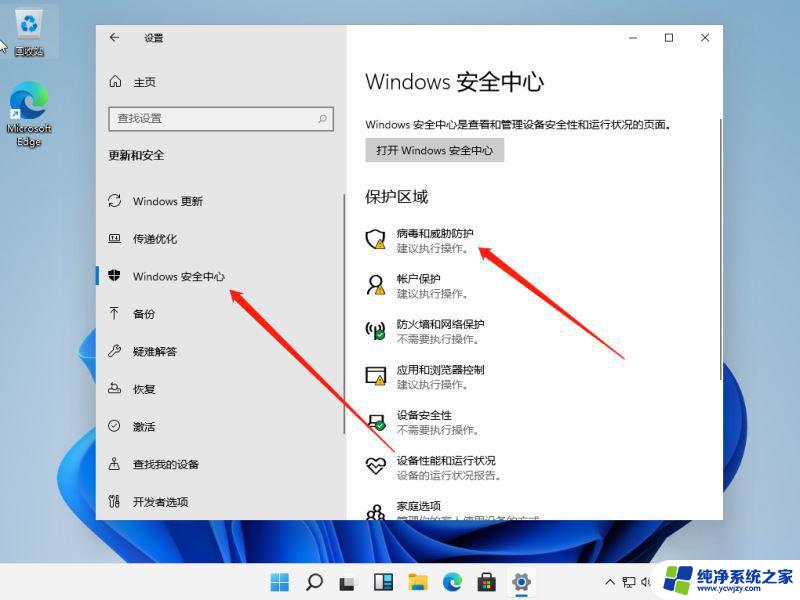
4关闭已开启的保护选项,关闭右侧的“实时保护”和“云提供的保护”选项。
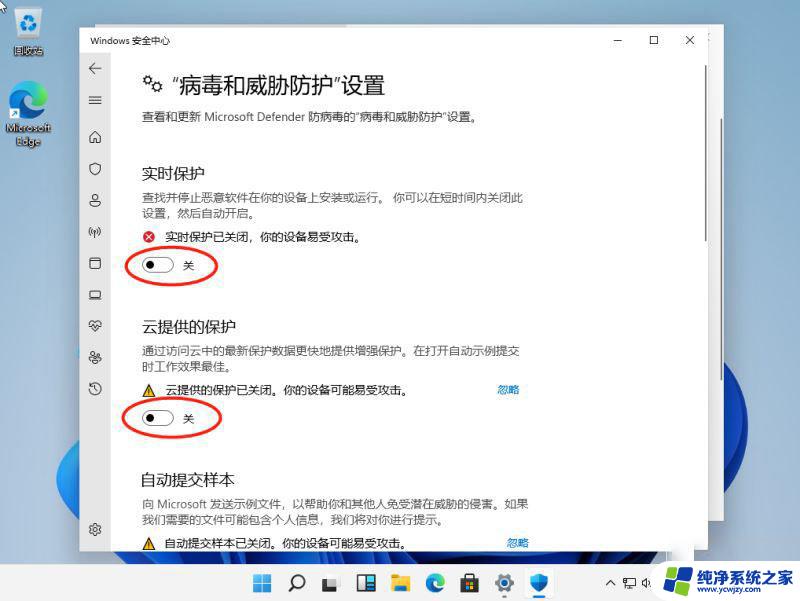
方法二:服务管理策略
1打开电脑运行窗口,按Win R键打开运行窗口
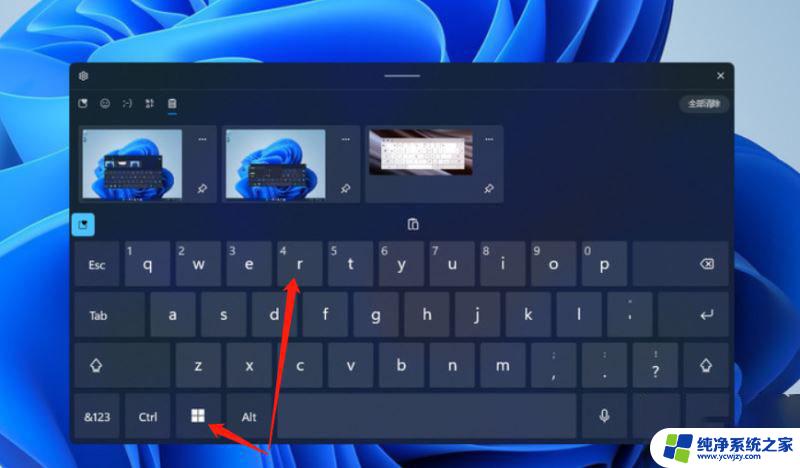
。 2输入命令服务。msc在弹出窗口中,输入“服务。msc”,然后单击确定
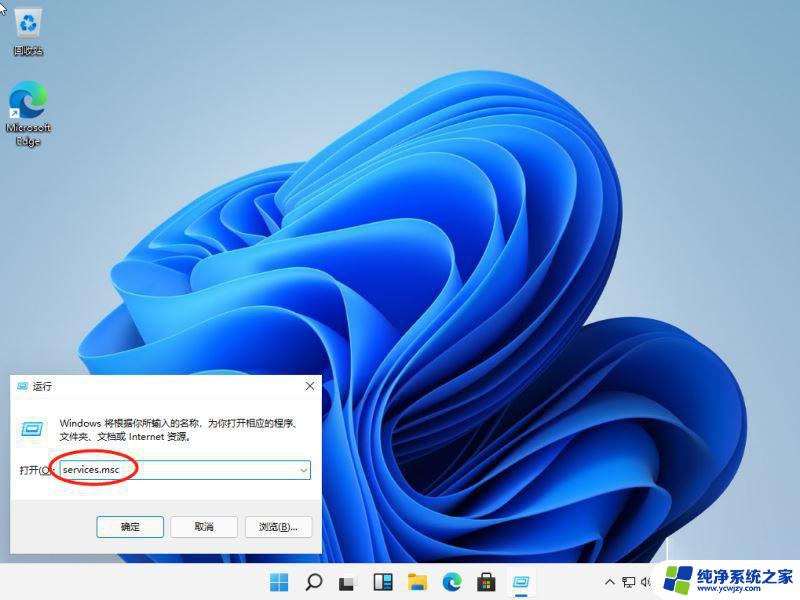
。 3选择安全中心服务选项在服务窗口中,找到“安全中心”服务选项并双击。
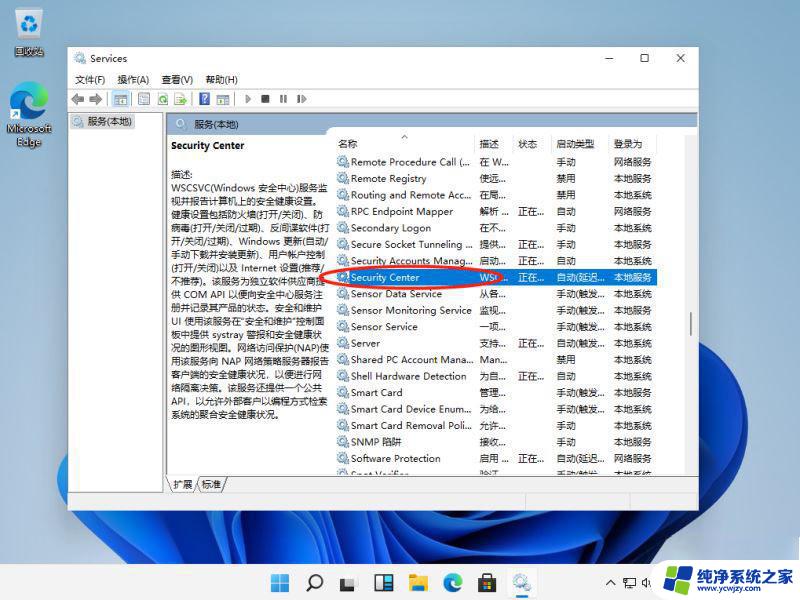
4将服务状态设置为“停止”,点击确定进入属性窗口。启动类型设置为“禁用”。单击“停止”,然后在服务状态上单击“确定”。
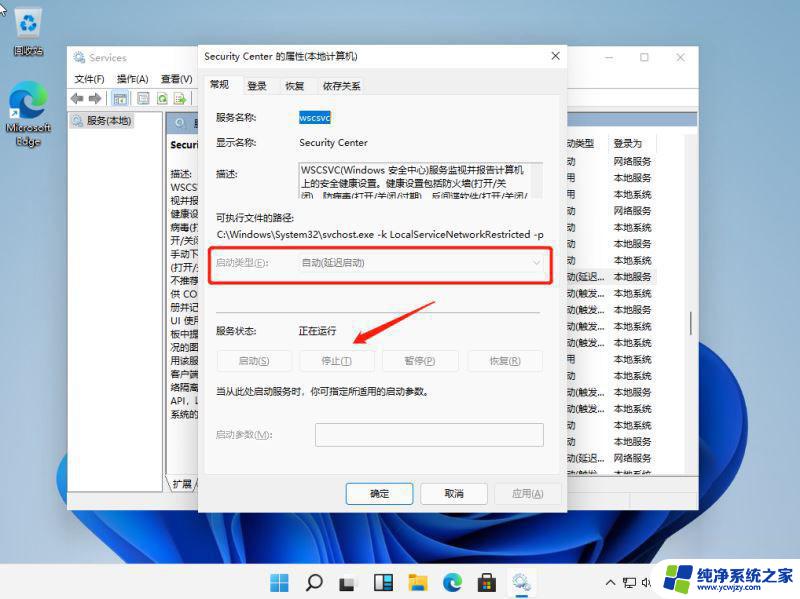
以上就是如何关闭Windows 11的安全中心的全部内容,如果遇到这种情况,你可以按照以上步骤解决问题,非常简单快速。